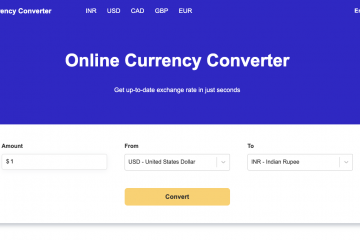Les graphiques sont utilisés pour montrer une représentation graphique des données au public. Les graphiques sont fréquemment utilisés dans les entreprises pour présenter des données importantes, telles que l’utilisation de graphiques en marketing pour décrire une vente au cours du mois ou de l’année. Parfois, les utilisateurs de Microsoft Excel créent des graphiques personnalisés différents des graphiques d’origine, par exemple un graphique Lollipop. Le graphique Lollipop ressemble au graphique à barres mais a une apparence unique. Dans ce didacticiel, nous expliquerons comment créer un graphique Lollipop dans Microsoft Excel.
Qu’est-ce qu’un graphique Lollipop ?
Une variante d’un graphique à barres où la barre est remplacée par une ligne et un point à la fin. Les graphiques Lollipop et les graphiques à barres sont similaires ; ils font des comparaisons entre différents éléments et catégories.
Suivez les étapes ci-dessous pour créer un graphique Lollipop :
Lancez Excel > Sélectionnez la plage de cellules.Cliquez sur l’onglet Insérer, puis sur Insérer une colonne ou une barre. Cliquez sur l’option Colonne groupée > Cliquez sur l’onglet Conception de graphique.Cliquez sur le bouton Ajouter un élément de graphique.Passez le curseur sur Barres d’erreur et sélectionnez Erreur standard.Cliquez avec le bouton droit sur les barres d’erreur dans le graphique, puis sélectionnez Formater les barres d’erreur.Sélectionnez les options Moins, Pas de plafond et Pourcentage et modifiez le pourcentage à 100 % dans le volet Formater les barres d’erreur.Cliquez sur l’onglet Remplissage et ligne, choisissez une couleur et une largeur, puis choisissez la flèche ovale dans le menu Flèche de début.Droite-cliquez sur la barre de colonnes et sélectionnez Formater la série de données dans le menu. Dans l’onglet Remplissage et ligne, sélectionnez Pas de remplissage dans la section Remplissage et Pas de ligne dans la section Bordure.
Fermez le volet et nous avons un graphique en forme de sucette.
Lancez Microsoft Excel.
Saisissez vos données ou utilisez les données existantes de votre fichier.
Mettez en surbrillance la plage de cellules contenant vos données.
Cliquez ensuite sur l’onglet Insérer et cliquez sur le bouton Insérer une colonne ou un graphique à barres.
Cliquez sur l’option Colonne groupée sous la colonne 2D.
Le graphique est inséré dans la feuille de calcul.
Assurez-vous que le graphique est sélectionné, puis cliquez sur l’onglet Conception de graphique.
Cliquez sur Ajouter un élément de graphique bouton.
Passez le curseur sur les barres d’erreur et sélectionnez Erreur standard.
Sélectionnez et cliquez avec le bouton droit sur barres d’erreur dans le graphique, puis sélectionnez Formater les barres d’erreur dans le contexte menu.
Un volet Erreurs de format s’ouvrira.
Dans la section Direction, sélectionnez l’option Moins.
Dans la section Style de fin, sélectionnez l’option Sans plafond.
Dans la section Montant de l’erreur, sélectionnez l’option Pourcentage, puis modifiez le pourcentage à 100 %.
Toujours dans le volet Barres d’erreur de format.
Cliquez sur l’onglet Remplissage et ligne.
Cliquez sur le bouton de couleur et choisissez une couleur si vous le souhaitez.
Modifiez la largeur de la barre de couleur
Sélectionnez l’option Flèche ovale dans le menu déroulant Commencer la flèche.
Une flèche avec une extrémité arrondie.
Vous devez maintenant masquer les barres de colonne dans le graphique.
S Sélectionnez les barres de colonnes, puis cliquez avec le bouton droit sur la barre de colonnes et sélectionnez Formater la série de données dans le menu.
A Format Le volet Série de données s’ouvrira.
Assurez-vous qu’il se trouve dans l’onglet Remplir et ligne.
Dans la section Remplir, sélectionnez l’option Aucun remplissage option.
Dans la section Bordure, sélectionnez l’option Aucune ligne.
Fermez le volet Formater la série de données.
Nous avons maintenant un graphique en forme de sucette.
LIRE : Comment créer un graphique en entonnoir dans Excel, PowerPoint, Word
Comment créer un graphique en forme de sucette ?
Les graphiques en forme de sucette sont personnalisés à l’aide du graphique à barres ou de la colonne ; il ressemble à une ligne avec un bâton. Le didacticiel de cet article décrit les étapes de création d’un graphique en forme de sucette. Vous pouvez utiliser le graphique en forme de sucette tout comme le graphique à barres dans le classement ou l’affichage des tendances.
LIRE :
Nous espérons que ce didacticiel vous aidera à comprendre comment créer un graphique Lollipop dans Microsoft Excel ; si vous avez des questions sur le didacticiel, faites-le nous savoir dans les commentaires.